重装系统后键盘caps lock键失灵怎么办
更新时间:2018-01-04 10:23:40
作者:叶子猪
最近有用户在重装系统后发现键盘上的caps lock键失灵了,造成键盘无法切换大小写,那么遇到caps lock键失灵怎么办呢?现在小编就为大家分享下关于win10系统下电脑键盘caps lock键失灵的解决方法。
1、我们按下Win+x组合键,或在开始菜单上单击右键,在出现的菜单里点击【控制面板】;
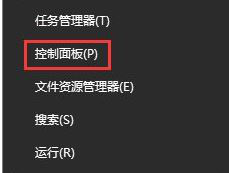
2、我们在下方点击【语言】(若找不到先把右上角的查看方式改为大/小图标);
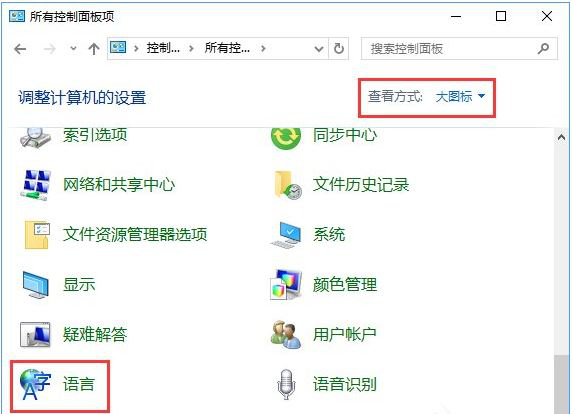
3、我们点击左侧上面的“高级设置”,

4、我们打开高级设置后点击“更改语言热键”蓝色字样;
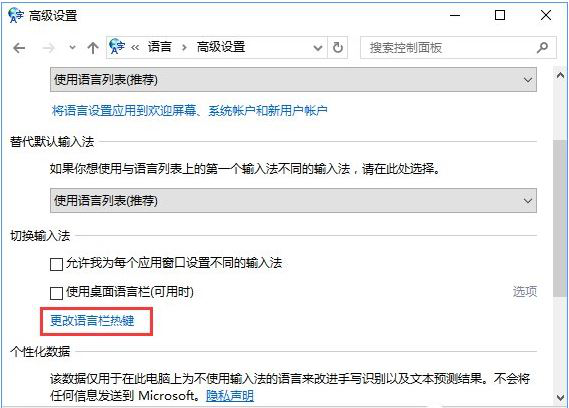
5、我们选择“按 shift 键”,点击“应用”就可以生效了。
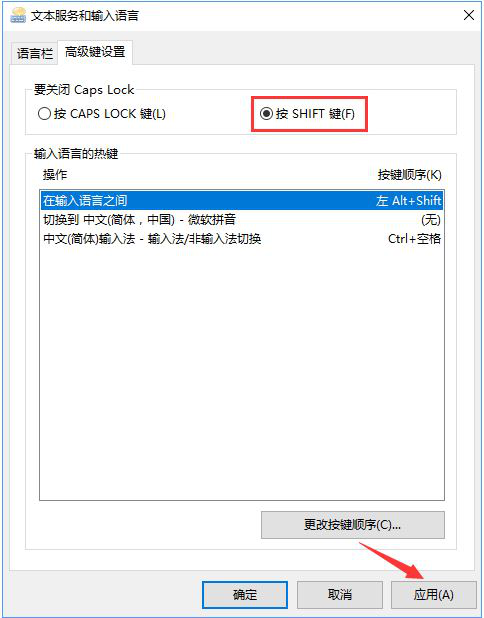
以上就是关于重装系统后键盘caps lock键失灵的解决方法了,希望可以帮助到大家。
系统重装相关下载
重装系统软件排行榜
重装系统热门教程
- 系统重装步骤
- 一键重装系统win7 64位系统 360一键重装系统详细图文解说教程
- 一键重装系统win8详细图文教程说明 最简单的一键重装系统软件
- 小马一键重装系统详细图文教程 小马一键重装系统安全无毒软件
- 一键重装系统纯净版 win7/64位详细图文教程说明
- 如何重装系统 重装xp系统详细图文教程
- 怎么重装系统 重装windows7系统图文详细说明
- 一键重装系统win7 如何快速重装windows7系统详细图文教程
- 一键重装系统win7 教你如何快速重装Win7系统
- 如何重装win7系统 重装win7系统不再是烦恼
- 重装系统win7旗舰版详细教程 重装系统就是这么简单
- 重装系统详细图文教程 重装Win7系统不在是烦恼
- 重装系统很简单 看重装win7系统教程(图解)
- 重装系统教程(图解) win7重装教详细图文
- 重装系统Win7教程说明和详细步骤(图文)













